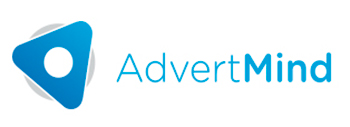Consideraciones
Se debe considerar que para utilizar la carga de TimeSheet se requiere de una serie de configuraciones previas, que deben habilitarse. Para ver este proceso previo sugerimos que visite la opción de TimeSheet.
Proceso
Para activar el uso de Timesheet se debe acceder a la opción Colaboradores.

Consultar el Colaborador al que se desea habilitar el uso de Timesheet:


En caso que el colaborador no aparezca en el listado, es necesario dar de alta al usuario como Colaborador. (Ver Colaboradores)
Una vez encontrado al Colaborador, en la solapa Otros Datos se podrá activar para el uso de Timesheet:

Desde ahí mismo vamos a definir la forma de ingreso de las horas.

- Reporta Horas en TimeSheet: para activar o desactivar el uso de Timesheet del Colaborador.
- Horas de Trabajo Diario: el campo permite el ingreso de las horas mínimas que el Colaborador debe informar diariamente. El TimeSheet diario no se entregará por completo hasta tanto no se ingrese una cantidad de horas igual o mayor al estipulado en este campo (en caso que la configuración especial “Limita Horas Ingreso Timesheet esté en False).
- TimeSheet Obligatorio: define si el Colaborador reporta horas obligatoriamente. Implica que la primera pantalla que se desplegará al ingresar cada día a la aplicación sea la correspondiente al ingreso de Horas. Si el TimeSheet es Obligatorio, el usuario no puede acceder al resto de la aplicación hasta que complete el registro de las horas del día anterior. En cambio, si el Horario no es obligatorio, el usuario puede continuar aunque no tenga al día el registro de sus horas.
- Días Tolerancia: el campo se utiliza solo para Timesheet Obligatorio y permite otorgar una cantidad de días de atraso en el ingreso de horas.
- % Dedicación al Cliente: el campo indica el grado en que una persona trabaja directamente para los Clientes. Por ejemplo, un Ejecutivo de Cuentas específicas puede ocupar el 100% de su tiempo en tareas específicas de clientes, mientras que un Administrativo normalmente realiza tareas para la Agencia y no puede distribuir sus horas en Clientes (sería 0%). Todas las horas no asignables a Clientes, deben ser asignadas a la propia Agencia (Jobs de Agencia). Estos porcentajes son monitoreados por el sistema al momento de ingresar las horas, mediante un semáforo que indica al usuario la desviación de su TimeSheet respecto de este valor.
- % Tolerancia: aplica sobre el % de Dedicación al Cliente e influye en el semáforo informativo en la pantalla de Ingreso de Horas.
- Responsable TimeSheet: algunas personas (Ej. Directores, ejecutivos) pueden no reportan las horas de trabajo personalmente, sino que delegan esta tarea a otra persona, quien para poder hacerlo debe ser previamente asignado como responsable de TimeSheet.
- Usa Descripción: si se habilita permite al usuario cargar un detalle sobre las horas trabajadas.
- Descripción Obligatoria: permite optar entre la carga opcional u obligatoria de la descripción de las horas.
- Nivel de Detalle Timesheet: en este filtro se puede optar por uno de tres posibles niveles de detalle.

Según cuál se elija para el usuario, al momento de cargar sus horas trabajadas, deberá seleccionar entre clientes, JobNumbers o Tareas.